Windows11是一款由微软公司推出的PC操作系统,在该版本中,开发商进行了一系列的更新和优化,那么不少用户在下载win11下载安装之后,应该怎么禁用USB端口呢?现在通过这篇文章给大家介绍一下。
通过注册表编辑器
如果您作为管理员足够聪明,您将通过更改注册表设置来禁用 USB 端口,这将是阻止未经授权访问 USB 端口的有效方法。就是这样:
*注意:在您对注册表设置进行任何更改之前,请确保您创建了注册表数据的备份,这样,如果您在此过程中丢失任何数据,可以轻松恢复。
第 1 步:同时按键盘上的Win + R键以打开“运行”命令窗口。
第 2 步:在运行命令窗口中,在搜索字段中键入regedit ,然后按 Enter 键打开注册表编辑器窗口。
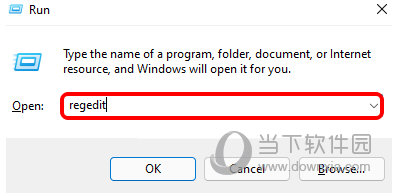
第 3 步:将以下路径复制并粘贴到注册表编辑器地址栏中,然后按 Enter:
HKEY_LOCAL_MACHINE\SYSTEM\CurrentControlSet\Services\USBSTOR
现在,转到窗口的右侧,双击DWORD 值 – 开始。
第 4 步:在Edit DWORD (32-bit) Value对话框中,导航到Value data字段并将其更改为4。
按OK保存更改并退出。
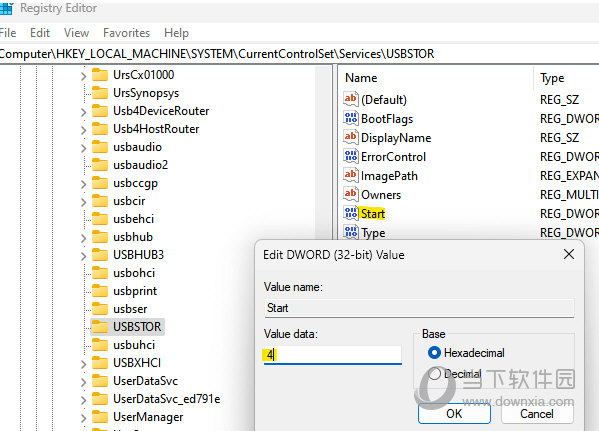
现在,关闭注册表编辑器窗口并重新启动您的 PC 以检查是否应该禁用 USB 端口访问。
*注意:要重新启用 USB 端口,请重复步骤 1到3,然后在步骤 4中,将数值数据字段设置为4。按OK保存更改。
好了,以上就是小编为大家带来关于“Windows11关闭USB端口教程”的全部内容介绍,总得来说还是非常简单的,一般小白用户也能快速学习操作,希望能帮助到你。














